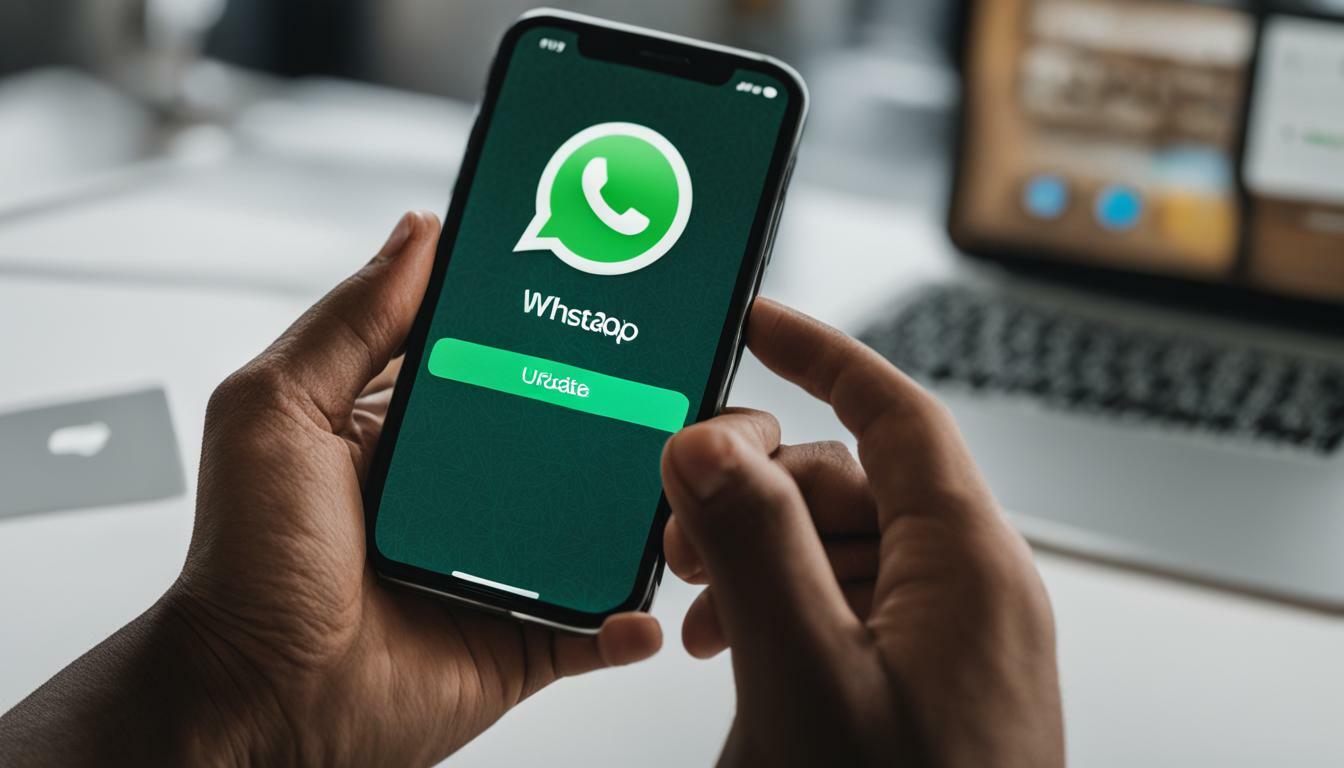WhatsApp es una de las aplicaciones de mensajería más populares en todo el mundo, y es probable que la utilice diariamente.
Para garantizar la mejor experiencia posible, es importante actualizar la aplicación regularmente.
En esta guía encontrarás todos los pasos necesarios para actualizar WhatsApp en tu iPhone de forma sencilla y rápida.
Principales puntos a tener en cuenta:
- Es importante actualizar WhatsApp regularmente en tu iPhone para asegurarte de que estás utilizando la última versión de la aplicación.
- Antes de comenzar la actualización, es aconsejable hacer una copia de seguridad de tus conversaciones para no perderlas.
- En caso de tener problemas con la actualización, existen soluciones comunes que puedes implementar por ti mismo.
Continúa leyendo para obtener más información sobre cómo actualizar WhatsApp en tu iPhone de manera efectiva.
Descargar la última versión de WhatsApp para iPhone
Para obtener todas las nuevas funciones y mejoras de seguridad de WhatsApp, es importante que siempre estés utilizando la versión más reciente de la aplicación. A continuación, te indicamos cómo descargar y actualizar WhatsApp en tu iPhone:
- Abre la App Store en tu iPhone.
- Toca el icono «Actualizaciones» en la esquina inferior derecha.
- Desplázate hacia abajo hasta que encuentres la aplicación WhatsApp.
- Si hay una actualización disponible, verás un botón que dice «Actualizar». Toca ese botón.
- Asegúrate de que estás conectado a una red Wi-Fi confiable y espera a que se complete la descarga e instalación de la actualización. Ten en cuenta que esta puede tardar varios minutos dependiendo de la velocidad de tu internet.
¡Recuerda que es importante mantener tu aplicación de WhatsApp actualizada para garantizar su óptimo funcionamiento!
Además, si prefieres descargar directamente la última versión de WhatsApp desde la página oficial de la aplicación, sigue este enlace:
https://www.whatsapp.com/download
Cómo actualizar WhatsApp en iPhone
Actualizar WhatsApp en tu iPhone es un proceso sencillo y rápido. A continuación, te mostramos los pasos necesarios para realizar la actualización.
- Abre la App Store en tu iPhone.
- Presiona el botón «Actualizaciones» en la parte inferior derecha de la pantalla.
- Busca WhatsApp en la lista de aplicaciones y presiona «Actualizar» al lado de la aplicación.
- Espera a que se complete la actualización. Dependiendo de la velocidad de tu conexión, esto puede tardar desde unos pocos segundos hasta varios minutos.
- Una vez que se haya completado la actualización, verás el botón «Abrir». Presiónalo para abrir WhatsApp en su versión actualizada.
Es recomendable conectar tu iPhone a una red Wi-Fi durante el proceso de actualización para asegurarte de que la descarga y la instalación se realicen sin problemas. Además, asegúrate de tener suficiente espacio en tu dispositivo para la actualización.
Si por alguna razón no puedes actualizar WhatsApp desde la App Store, cierra la aplicación de la App Store y reiníciala para intentar nuevamente la actualización.
También puedes intentar eliminar la aplicación y volver a descargarla desde la App Store.
Recuerda que siempre es importante tener la última versión de WhatsApp instalada para asegurarte de tener acceso a todas las últimas características y correcciones de errores.
Pasos para actualizar WhatsApp en iPhone
Actualizar WhatsApp en tu iPhone es rápido y sencillo. Sigue estos sencillos pasos para actualizar a la última versión de WhatsApp:
- Abre la App Store en tu iPhone.
- Toca en la pestaña «Actualizaciones».
- Busca la aplicación de WhatsApp y toca en «Actualizar».
- Espera a que se descargue e instale la actualización.
Una vez instalada la última versión de WhatsApp en tu iPhone, podrás disfrutar de las nuevas funciones y mejoras que ofrece la aplicación.
Si tienes problemas al actualizar WhatsApp en tu iPhone, es posible que debas comprobar si hay alguna actualización de iOS pendiente. Para hacer esto, ve a «Ajustes» > «General» > «Actualización de software». Si hay una actualización disponible, descarga e instala la última versión antes de intentar actualizar WhatsApp nuevamente.
También es importante asegurarse de que tienes suficiente espacio de almacenamiento disponible en tu iPhone antes de actualizar WhatsApp.
Si tu iPhone no tiene suficiente espacio, es posible que no puedas descargar e instalar la actualización. Para liberar espacio, puedes eliminar aplicaciones que ya no uses o archivos que no necesites.
Recuerda que mantener WhatsApp actualizado en tu iPhone es importante para garantizar la seguridad y el correcto funcionamiento de la aplicación.
Solución problemas actualización WhatsApp iPhone
Si al actualizar WhatsApp en tu iPhone has experimentado algún problema, no te preocupes, aquí te mostramos algunas soluciones comunes:
- Verifica tu conexión a internet: Asegúrate de tener una conexión estable a internet antes de comenzar la actualización. Si estás utilizando una conexión móvil, verifica que no se haya agotado tu plan de datos.
- Reinicia tu iPhone: En algunos casos, reiniciar el dispositivo puede solucionar problemas de actualización. Mantén presionado el botón de encendido/apagado y desliza para apagar el iPhone, luego vuelve a encenderlo.
- Borra y vuelve a instalar WhatsApp: Si las soluciones anteriores no funcionan, intenta borrar la aplicación y volver a instalarla desde la App Store.
Si ninguna de estas soluciones resuelve tu problema, puedes visitar la página de soporte de WhatsApp para obtener más ayuda: https://faq.whatsapp.com/iphone/troubleshooting
Actualizar WhatsApp en iPhone versión antigua
Si estás utilizando una versión antigua de WhatsApp en tu iPhone, actualizar la aplicación es fundamental para acceder a todas las funciones y mejoras. Afortunadamente, el proceso es sencillo y no te tomará mucho tiempo.
Para actualizar WhatsApp a la última versión en tu iPhone, sigue estos pasos:
- Abre la App Store en tu iPhone y busca «WhatsApp».
- Si aparece la opción «Actualizar», significa que hay una versión más reciente disponible. Haz clic en «Actualizar» para descargar la nueva versión.
- Si no aparece la opción «Actualizar», significa que ya tienes la última versión de WhatsApp instalada en tu iPhone.
Es importante destacar que si tienes una versión muy antigua de WhatsApp, es posible que debas actualizar iOS en tu iPhone antes de actualizar WhatsApp. Para hacer esto, ve a «Configuración» > «General» > «Actualización de software».
Si aún tienes problemas para actualizar la aplicación, considera borrar y reinstalar WhatsApp en tu iPhone. Para hacer esto, mantén presionado el ícono de WhatsApp en tu pantalla de inicio hasta que aparezca la opción «Eliminar aplicación». Luego, ve a la App Store y descarga e instala WhatsApp nuevamente.
Recuerda que siempre es importante mantener actualizadas todas las aplicaciones en tu iPhone para tener acceso a las últimas funciones y mejoras de seguridad.
¡Actualiza WhatsApp en tu iPhone y comienza a disfrutar de las últimas funciones de la aplicación!
Problemas actualizando WhatsApp en iPhone
Actualizar WhatsApp en tu iPhone puede ser un proceso sencillo, pero a veces pueden surgir problemas.
A continuación, te mostramos soluciones a los problemas más comunes que puedes encontrar durante el proceso de actualización:
| Problema | Solución |
|---|---|
| No aparece la opción de actualizar en la App Store | Verifica que estás conectado a Internet y que tu iPhone tiene suficiente espacio de almacenamiento. También puedes intentar cerrar y abrir la App Store o reiniciar tu iPhone. |
| La descarga se queda atascada o tarda demasiado | Verifica que estás conectado a una red WiFi estable y rápida. También puedes intentar reiniciar el proceso de descarga o reiniciar tu iPhone. |
| La actualización no se instala correctamente | Verifica que tienes la última versión de iOS instalada en tu iPhone y que no hay problemas en la conexión a Internet. También puedes intentar borrar la aplicación y volverla a instalar desde la App Store. |
Si ninguno de estos consejos soluciona el problema, puedes intentar contactar con el soporte técnico de WhatsApp a través de su página oficial. ¡No te rindas, la solución puede estar al alcance de tu mano!
Cómo instalar WhatsApp en iPhone
Si acabas de adquirir un iPhone o nunca has utilizado WhatsApp en tu dispositivo, aquí te mostraremos cómo instalar la aplicación:
- Abre la App Store en tu iPhone.
- En la barra de búsqueda, escribe «WhatsApp» y presiona Enter.
- Verás una lista de resultados de búsqueda. Selecciona «WhatsApp Messenger».
- Presiona el botón «Obtener» y luego «Instalar».
- Si se te solicita, ingresa tu ID de Apple y contraseña para confirmar la descarga.
- Una vez que se complete la descarga, verás el ícono de WhatsApp en tu pantalla de inicio.
- Abre la aplicación y sigue las instrucciones para configurar tu cuenta de WhatsApp.
¡Eso es todo! Ahora puedes comenzar a chatear con tus amigos y familiares en WhatsApp en tu iPhone.
Si tienes problemas para instalar WhatsApp en tu iPhone, asegúrate de tener una conexión a internet estable y suficiente espacio de almacenamiento en tu dispositivo.
Para obtener más información sobre cómo utilizar WhatsApp en tu iPhone, visita el centro de ayuda de WhatsApp para iPhone.
WhatsApp en iPhone sin perder conversaciones
¿Te preocupa perder tus conversaciones al actualizar WhatsApp en tu iPhone? No te preocupes, existe una forma de actualizar la aplicación sin perder ningún mensaje importante.
En esta sección, te mostraremos cómo actualizar WhatsApp en tu iPhone sin perder conversaciones.
Antes de comenzar, asegúrate de que tienes una conexión estable a internet. Si no tienes conexión WiFi, también puedes realizar la actualización con una conexión de datos móviles, pero ten en cuenta que esto puede consumir muchos datos.
Primero, abre la App Store en tu iPhone y busca la aplicación de WhatsApp. Si hay una actualización disponible, verás un botón de «Actualizar» junto a la aplicación. Haz clic en este botón para comenzar la actualización.
Una vez que la actualización se haya descargado e instalado, abre WhatsApp. Verás una pantalla de «Actualizando chats» que puede tardar algunos minutos en completarse, dependiendo de la cantidad de conversaciones que tengas en tu dispositivo.
Después de que se haya completado la actualización, todos tus chats y mensajes se habrán transferido a la nueva versión de WhatsApp. Si no puedes encontrar tus conversaciones, intenta cerrar y abrir la aplicación de nuevo.
En resumen, actualizar WhatsApp en tu iPhone sin perder tus conversaciones es fácil y sencillo. Asegúrate de tener una conexión estable a internet y sigue los pasos mencionados anteriormente.
¡Disfruta de la actualización de WhatsApp en tu iPhone sin preocuparte por perder tus conversaciones importantes!
Conclusión
En esta sección, hemos cubierto todos los aspectos importantes relacionados con la actualización de WhatsApp en tu iPhone. Esperamos que esta guía completa haya sido útil y que ahora puedas disfrutar de la última versión de WhatsApp en tu dispositivo sin problemas.
Recuerda seguir los pasos proporcionados para actualizar la aplicación correctamente y no dudes en consultar las soluciones a los problemas comunes que mencionamos.
¡Disfruta de la experiencia de WhatsApp actualizada en tu iPhone!